Синхронизовано издање
Конфигурисање и коришћење синхронизованог издања
Пратите доле наведене кораке да бисте креирали профиле хоста за синхронизовано издање. Свака камера чува слике које снима на своју меморијску картицу. Поновите поступак да бисте креирали идентичне профиле за сваку камеру.
бежична мрежа
Да бисте креирали профиле домаћина када се повезујете преко бежичне ЛАН мреже:
-
Изаберите [ ] у менију мреже, а затим означите [ ] и притисните 2 .
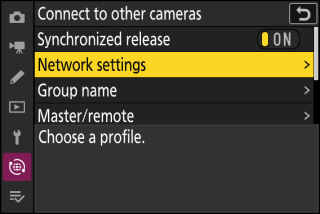
-
Означите [ ] и притисните J .
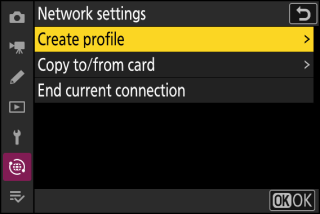
-
Именујте нови профил.
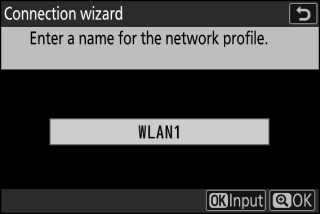
-
Да бисте прешли на следећи корак без промене подразумеваног имена, притисните X .
-
Било које име које одаберете појавиће се у менију мреже [ ] > листи [ ].
-
Да бисте преименовали профил, притисните J . За информације о уносу текста, погледајте „Унос текста“ ( Унос текста ). Притисните X да наставите након уноса имена.
-
-
Означите [ ] и притисните J .
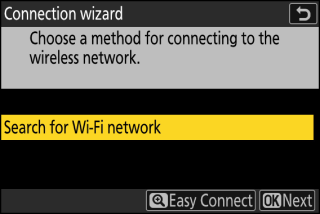
Камера ће тражити мреже које су тренутно активне у близини и навести их по имену (ССИД).
[ ]-
Да бисте се повезали без уноса ССИД-а или кључа за шифровање, притисните X у кораку 4. Затим притисните J и изаберите неку од следећих опција:
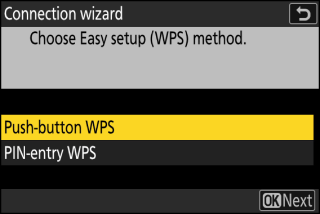
Опција
Опис
[ ]
За рутере који подржавају ВПС на дугме. Притисните дугме ВПС на рутеру, а затим притисните дугме J за камеру да бисте се повезали.
[ ]
Камера ће приказати ПИН. Помоћу рачунара унесите ПИН на рутеру. За више информација погледајте документацију коју сте добили уз рутер.
-
Након повезивања, пређите на корак 7.
-
-
Изаберите мрежу.
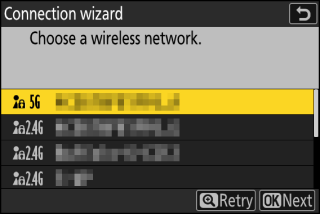
-
Означите ССИД мреже и притисните J .
-
Опсег на коме ради сваки ССИД означен је иконом.
-
Шифроване мреже су означене иконом h . Ако је изабрана мрежа шифрована ( h ), од вас ће бити затражено да унесете кључ за шифровање. Ако мрежа није шифрована, пређите на корак 7.
-
Ако жељена мрежа није приказана, притисните X да бисте поново претражили.
Мреже са скривеним ССИД-овима су означене празним уносима на листи мрежа.
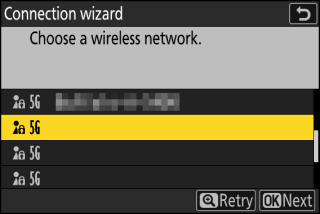
-
Да бисте се повезали на мрежу са скривеним ССИД-ом, означите празан унос и притисните J . Затим притисните J ; камера ће од вас затражити да унесете ССИД.
-
Унесите назив мреже и притисните X . Поново притисните X ; камера ће од вас сада затражити да унесете кључ за шифровање.
-
-
Унесите кључ за шифровање.
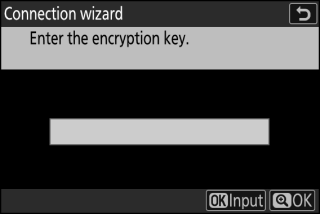
-
Притисните J и унесите кључ за шифровање бежичног рутера.
-
За више информација о кључу за шифровање бежичног рутера, погледајте документацију за бежични рутер.
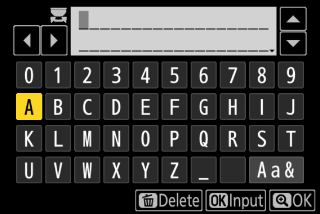
-
Притисните X када је унос завршен.
-
Поново притисните X да бисте започели везу. Порука ће бити приказана на неколико секунди када се веза успостави.
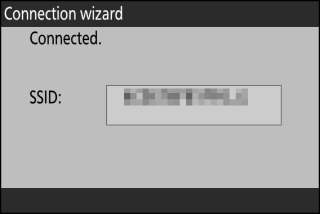
-
-
Набавите или изаберите ИП адресу.
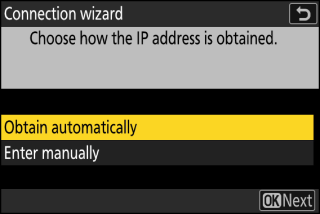
-
Означите једну од следећих опција и притисните J .
Опција
Опис
[ ]
Изаберите ову опцију ако је мрежа конфигурисана да аутоматски даје ИП адресу. Порука „конфигурација је завршена“ биће приказана када се додели ИП адреса.
-
Препоручује се да забележите ИП адресу удаљене камере, јер ће вам бити потребна у наредним корацима.
[ ]
Ручно унесите ИП адресу и маску подмреже.
-
Притисните J ; од вас ће бити затражено да унесете ИП адресу.
-
Ротирајте главни командни точкић да бисте истакли сегменте.
-
Притисните 4 или 2 да промените означени сегмент и притисните J да сачувате промене.
-
Затим притисните X ; биће приказана порука „конфигурација је завршена“. Поново притисните X да бисте приказали маску подмреже.
-
Притисните 1 или 3 да уредите маску подмреже и притисните J ; биће приказана порука „конфигурација је завршена“.
-
-
Притисните J да наставите када се прикаже порука „конфигурација је завршена“.
-
Име профила се приказује када се успостави веза.
-
-
Означите [ ], притисните 2 и унесите име групе.
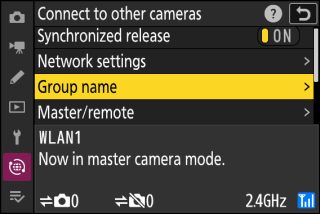
Унесите назив групе за синхронизоване камере. Називи група могу имати највише осам знакова.
-
Све главне и удаљене камере на мрежи морају бити у истој групи.
-
-
Означите [ ] и притисните 2 .
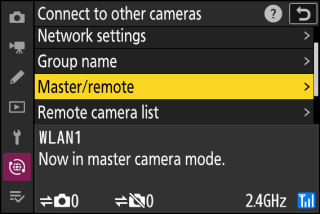
Изаберите улогу за сваку камеру од „мастер“ и „ремоте“.
-
[ ]: Притиском на дугме окидача на главној камери отпуштају се затварачи на даљинским камерама. Свака група може имати само једног мајстора. Ако група има више главних камера, само прва која се повеже на мрежу ће заправо служити у том својству.
-
[ ]: Затварачи на удаљеним камерама су синхронизовани са затварачем на главној камери.
-
-
Поновите кораке од 1 до 9 за преостале камере.
Када конфигуришете удаљене камере, обавезно изаберите [ ] у кораку 9.
-
На главној камери, означите [ ] и притисните 2 .
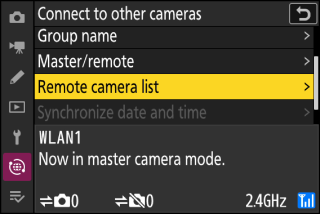
Камере којима је додељена улога удаљене камере у кораку 9 се додају на листу удаљених камера главне камере. Главна камера може да складишти информације за до 10 удаљених камера у слотовима [ ] до [ ].
-
Означите жељени слот и притисните 2 .
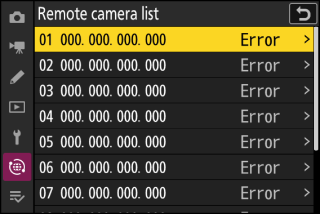
Биће приказане опције даљинске камере.
-
Означите [ ] и притисните 2 .
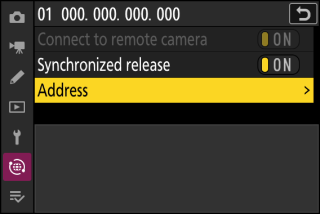
Од вас ће бити затражено да унесете ИП адресу.
-
Унесите ИП адресу удаљене камере.
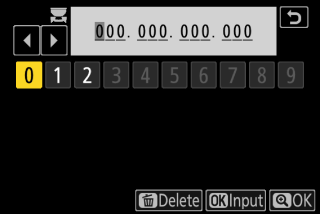
Унесите ИП адресу удаљене камере коју сте забележили у кораку 7.
-
Ротирајте главни командни точкић да бисте истакли сегменте.
-
Притисните 4 или 2 да промените означени сегмент и притисните J да наставите.
-
Притисните X да додате удаљену камеру на листу удаљених камера главне камере и успоставите везу.
Преглед ИП адреса удаљене камереДа бисте видели ИП адресу удаљене камере, изаберите [ ] > [ ] у мрежном менију камере, означите профил хоста за синхронизовано ослобађање, притисните 2 и изаберите [ ].
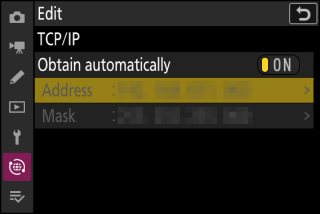
-
-
Додајте преостале удаљене камере.
-
Када се повезујете на бежичне мреже, камере ће приказати опсег који користи изабрани ССИД.
-
Главна камера приказује број камера у групи која је тренутно повезана или није повезана.
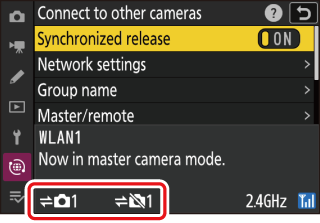
-
-
Фотографисати.
-
Притиском на дугме окидача на главној камери отпуштају се затварачи на даљинским камерама.

-
Имајте на уму да тајмери мировања неће аутоматски истећи када су камере у режиму синхронизованог отпуштања.
-
мрежни
Пратите доле наведене кораке да бисте креирали хост профиле за Етхернет везе. Пре него што наставите, повежите Етхернет кабл са Етернет конектором камере. Немојте користити силу или покушавати да уметнете конекторе под углом. Повежите други крај кабла на рутер.
-
Изаберите [ ] за [ ] у менију мреже.
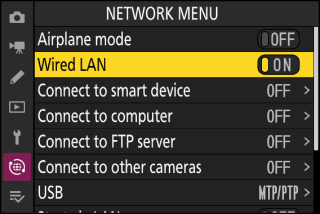
-
Изаберите [ ] у менију мреже, а затим означите [ ] и притисните 2 .
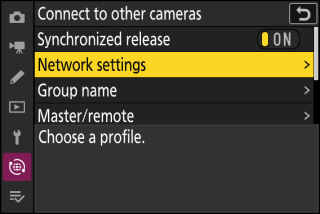
-
Означите [ ] и притисните J .
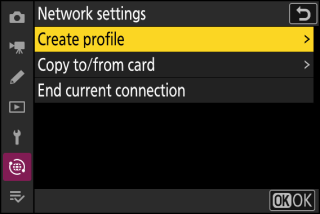
-
Именујте нови профил.
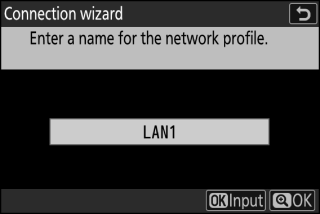
-
Да бисте приказали опције ИП адресе без промене подразумеваног имена, притисните X .
-
Било које име које одаберете појавиће се у менију мреже [ ] > листи [ ].
-
Да бисте преименовали профил, притисните J . За информације о уносу текста, погледајте „Унос текста“ ( Унос текста ). Притисните X да наставите након уноса имена.
-
-
Набавите или изаберите ИП адресу.
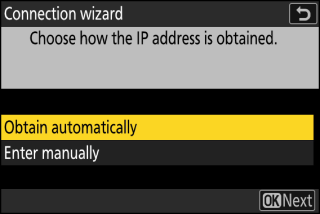
-
Означите једну од следећих опција и притисните J .
Опција
Опис
[ ]
Изаберите ову опцију ако је мрежа конфигурисана да аутоматски даје ИП адресу. Порука „конфигурација је завршена“ биће приказана када се додели ИП адреса.
-
Препоручује се да забележите ИП адресу удаљене камере, јер ће вам бити потребна у наредним корацима.
[ ]
Ручно унесите ИП адресу и маску подмреже.
-
Притисните J ; од вас ће бити затражено да унесете ИП адресу.
-
Ротирајте главни командни точкић да бисте истакли сегменте.
-
Притисните 4 или 2 да промените означени сегмент и притисните J да сачувате промене.
-
Затим притисните X ; биће приказана порука „конфигурација је завршена“. Поново притисните X да бисте приказали маску подмреже.
-
Притисните 1 или 3 да уредите маску подмреже и притисните J ; биће приказана порука „конфигурација је завршена“.
-
-
Притисните J да наставите када се прикаже порука „конфигурација је завршена“.
-
Име профила се приказује када се успостави веза.
-
-
Означите [ ], притисните 2 и унесите име групе.
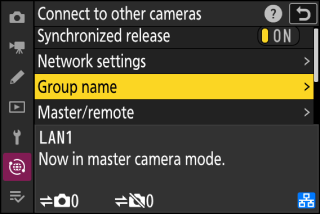
Унесите назив групе за синхронизоване камере. Називи група могу имати највише осам знакова.
-
Све главне и удаљене камере на мрежи морају бити у истој групи.
-
-
Означите [ ] и притисните 2 .
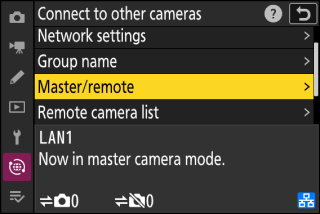
Изаберите улогу за сваку камеру од „мастер“ и „ремоте“.
-
[ ]: Притиском на дугме окидача на главној камери отпуштају се затварачи на даљинским камерама. Свака група може имати само једног мајстора. Ако група има више главних камера, само прва која се повеже на мрежу ће заправо служити у том својству.
-
[ ]: Затварачи на удаљеним камерама су синхронизовани са затварачем на главној камери.
-
-
Поновите кораке од 1 до 7 за преостале камере.
Када конфигуришете удаљене камере, обавезно изаберите [ ] у кораку 7.
-
На главној камери, означите [ ] и притисните 2 .
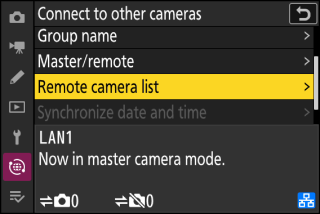
Камере којима је додељена улога удаљене камере у кораку 7 се додају на листу удаљених камера главне камере. Главна камера може да складишти информације за до 10 удаљених камера у слотовима [ ] до [ ].
-
Означите жељени слот и притисните 2 .
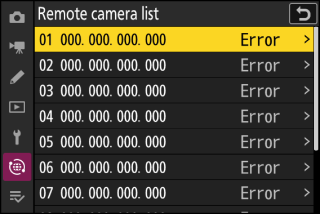
Биће приказане опције даљинске камере.
-
Означите [ ] и притисните 2 .
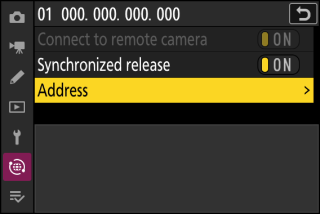
Од вас ће бити затражено да унесете ИП адресу.
-
Унесите ИП адресу удаљене камере.
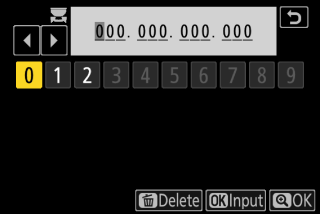
Унесите ИП адресу коју сте забележили у кораку 5.
-
Ротирајте главни командни точкић да бисте истакли сегменте.
-
Притисните 4 или 2 да промените означени сегмент и притисните J да наставите.
-
Притисните X да додате удаљену камеру на листу удаљених камера главне камере и успоставите везу.
Преглед ИП адреса удаљене камереДа бисте видели ИП адресу удаљене камере, изаберите [ ] > [ ] у мрежном менију камере, означите профил хоста за синхронизовано ослобађање, притисните 2 и изаберите [ ].
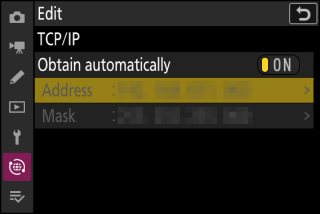
-
-
Додајте преостале удаљене камере.
Главна камера приказује број камера у групи која је тренутно повезана или није повезана.
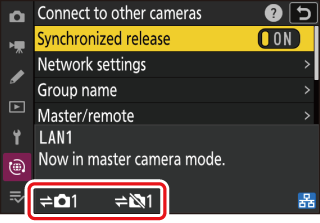
-
Фотографисати.
-
Притиском на дугме окидача на главној камери отпуштају се затварачи на даљинским камерама.
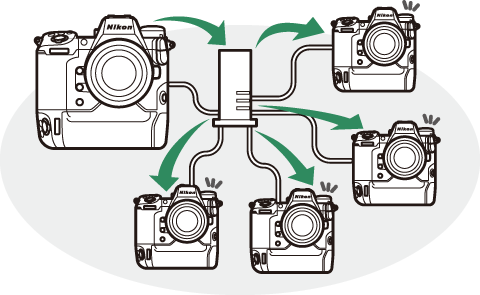
-
Имајте на уму да тајмери мировања неће аутоматски истећи када су камере у режиму синхронизованог отпуштања.
-
Да бисте привремено онемогућили синхронизовано ослобађање без прекида везе камере са мрежом, изаберите [ ] за [ ] > [ ] у менију мреже.
Да видите статус удаљене камере, означите [ ] на главној камери и притисните 2 . 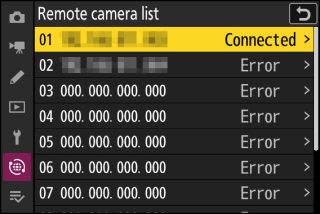
-
Удаљене камере се идентификују по ИП адреси.
-
Статус даљинске камере се приказује на следећи начин:
-
[ ]: Нормална веза.
-
[ ]: Камера се контролише са друге главне камере.
-
[ ]: Удаљена камера тек треба да буде додељена слоту или назив групе није тачан. Даља могућност је да је удаљена камера искључена или да је истекао тајмер мировања.
-
[ ]: [ ] је изабрано за [ ] на удаљеној камери.
-
-
Истицањем удаљене камере са ознаком [ ] и притиском на 2 приказује се број слика које чекају да се отпреме са камере преко ФТП-а, статус ФТП везе, ниво батерије и број преосталих снимака.
-
Уноси за удаљене камере који су претходно коришћени за синхронизовано ослобађање ће показати време последњег снимка.
-
Да бисте изменили подешавања удаљене камере са главне камере, означите камеру на листи удаљених камера и притисните 2 .
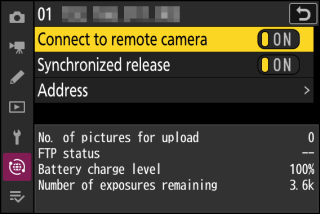
-
Да бисте привремено прекинули везу са изабраном камером, изаберите [ ] за [ ].
-
Да бисте привремено обуставили синхронизовано отпуштање на изабраној камери, изаберите [ ] за [ ].
-
Ако желите, можете да уредите ИП адресу камере тако што ћете означити [ ] и притиснути 2 . Да бисте се поново повезали, изаберите [ ] за [ ]. Неће бити успостављена веза ако на наведеној адреси не постоји удаљена камера.
-

